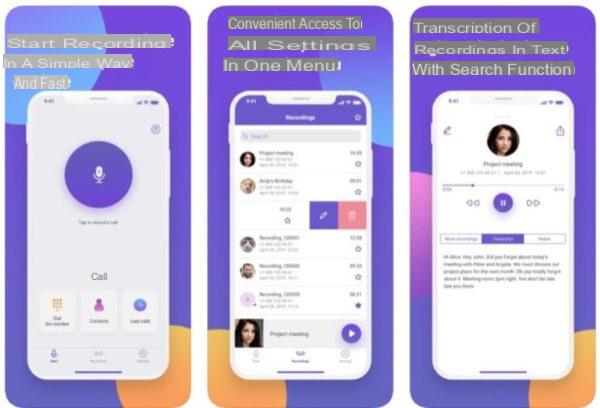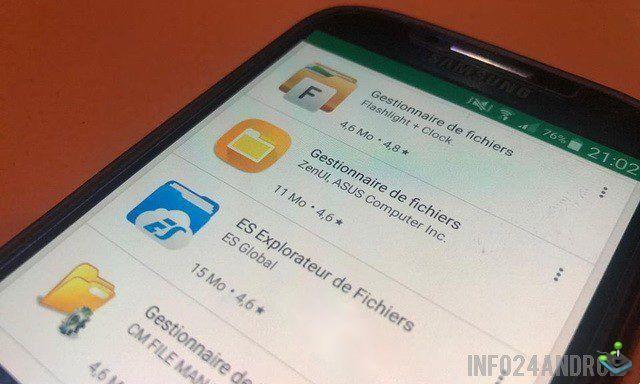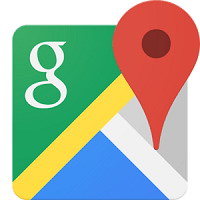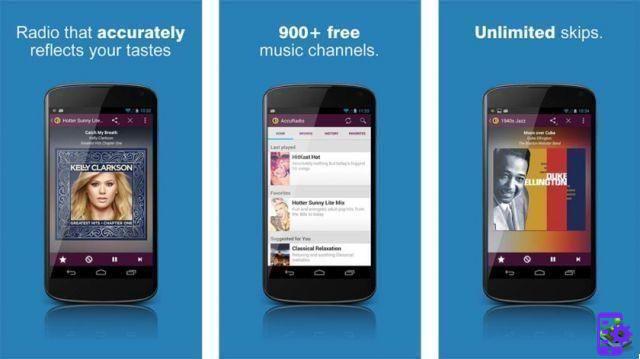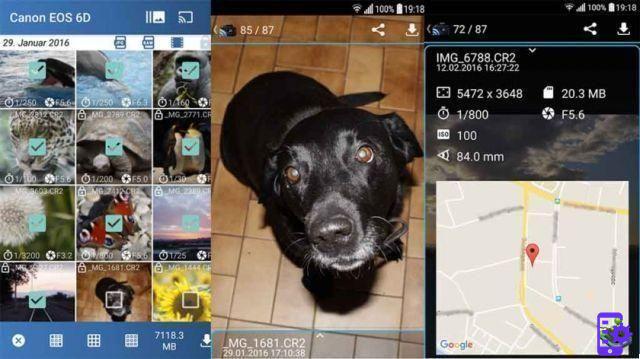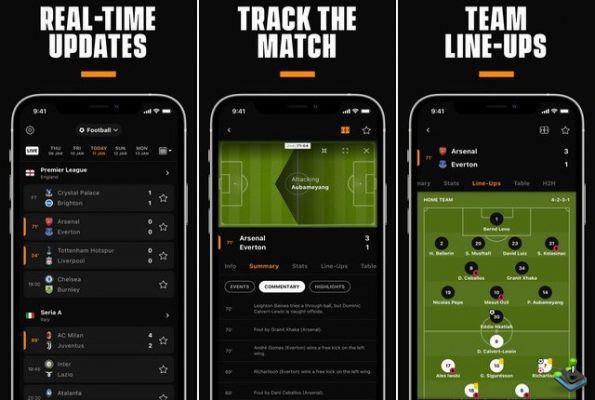Há muita coisa acontecendo no Microsoft Flight Simulator. Você não apenas controla uma aeronave autêntica com um painel de instrumentos e controles totalmente funcionais, mas os ambientes que você visita em suas viagens são imensos e abrangem o mundo inteiro. Isso pode ser desastroso em suas configurações e o simulador de vôo pode reagir muito rapidamente. Existem algumas configurações que você pode ajustar para tornar sua experiência com o equipamento mais fácil para que você possa voar como quiser.
Antes de prosseguirmos, não faria mal desligar o Microsoft Flight Simulator e verificar se você baixou os drivers gráficos mais recentes para o seu computador. A Nvidia lança regularmente correções que ajudam a otimizar seu sistema para muitos jogos populares. Você pode fazer isso abrindo o aplicativo GeForce Experience para ver se tudo está instalado corretamente.
Depois disso, volte ao Microsoft Flight Simulator e veja como as coisas correm. Para aqueles que ainda estão tendo problemas, existem várias configurações que você deseja reduzir e brincar antes de sair em outro vôo de teste. Uma coisa boa que vários jogadores notaram foi que eles conseguiram ter um FPS mais alto diminuindo as configurações de tráfego ao vivo. Você pode desligá-lo acessando as configurações gerais e, em seguida, as opções de tráfego. Deve ser o primeiro.
Os próximos grandes que você deseja diminuir são os destaques e as nuvens. As principais cidades que você visita no jogo podem ter um grande número de reflexos e as nuvens sempre estarão ao seu redor enquanto você voa. Reduza essas configurações para tornar as coisas mais fáceis. Além disso, brinque com ondas de água, cartas de sombra, sombras de contato e terreno, claraboias e você pode desligar a floração. Alguns jogadores notaram que reduzir a luz dispersa definitivamente ajuda.
No geral, a maioria dos jogadores com PCs de médio a alto desempenho relatou qualidade muito melhor ao configurar o jogo para configurações baixas ou médias. Você quer que seus gráficos tenham esta aparência, certifique-se de brincar com:
- V-sync: habilitado
- Escala de renderização: 100
- Anti-aliasing: TAA
- Nível de detalhe do terreno: 25
- Qualidade do mosaico: desativado
- Edifícios: médio
- Tress: Baixo
- Grama e arbustos: desativado
- Nível de detalhe do item: 25
- Nuvens volumétricas: 35
- Resolução da textura: baixa
- Filtragem anisotrópica: desativada
- Upsampling de textura: desativado
- Síntese de textura: baixo
- Ondas de água: fracas
- Cartões de sombra: 768
- Sombras do terreno: desativado
- Sombras de contato: desativado
- Efeitos do pára-brisa: baixo
- Oclusão de ambiente: desativado
- Reflexões: Desligado
- Luzes desligadas
- Bloom: Ativado (isso ajuda nosso sistema a desativá-los)
- Profundidade de campo: médio
- Correção de lente: desativado
- Lens Flare: On
- Usar modelos genéricos de aeronaves (tráfego AI): desativado
- Usar modelos genéricos de aeronaves (multijogador): desativado
Brinque com as configurações gerais e você terá um tempo muito mais ameno em seu avião para explorar o mundo.